Como alterar o nome de usuário e o nome de exibição do Twitch

Quer dar um novo começo ao seu perfil do Twitch? Veja como alterar o nome de usuário e o nome de exibição do Twitch com facilidade.
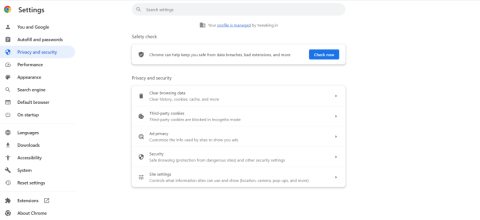
É imensamente frustrante quando você decide navegar em sites - navegar em sites, ler blogs (como o nosso), assistir a vídeos no YouTube e fazer várias outras coisas, mas o que você encontra? As páginas da web do Chrome não carregam. Você tenta outro navegador, o que pode ser uma decisão acertada, mas, ei! O Chrome tem seu próprio charme e conjunto de recursos que todos nós amamos, não é? Portanto, se o Google Chrome não estiver carregando as páginas da web corretamente, aqui estão algumas soluções que ajudam você a resolver o problema rapidamente.
Se o navegador Google Chrome no seu PC não estiver carregando as páginas da web corretamente enquanto os outros navegadores estão, pode ser por motivos como os mencionados abaixo –
Agora que você sabe por que as páginas do Google Chrome podem não carregar total ou parcialmente, aqui estão algumas maneiras de corrigir o problema –
Uma simples reinicialização é uma solução para muitos problemas relacionados ao computador e se o Chrome não estiver carregando as páginas, você pode simplesmente reiniciar o computador e corrigir o problema. Se o problema persistir, você pode passar para a próxima etapa.
Há momentos em que os dados armazenados são corrompidos ou causam conflitos. Esse pode ser o motivo pelo qual o Chrome está carregando as páginas corretamente. Uma solução eficaz aqui é limpar o cache e os cookies do Chrome. Fazer isso -
Passo 1 – Clique nos três pontos verticais no canto superior direito da tela e clique em Configurações .
Passo 2 – No lado esquerdo, selecione Privacidade e segurança .

Passo 3 – À direita, clique em Limpar dados de navegação

Passo 4 – Clique em Limpar dados .
Não verifiquei se há atualização no Google Chrome. Talvez agora seja a hora de atualizar o Chrome porque o Google frequentemente corrige bugs e lança novos recursos por meio de atualizações. Para atualizar o Google Chrome –
Passo 1 – Clique nos três pontos verticais no canto superior direito da tela.
Passo 2 – Clique em Ajuda e depois clique em Sobre o Google Chrome .

Depois que o Google Chrome verificar se há atualizações e se atualizar, veja se agora você consegue carregar páginas ou não.
Caso o Chrome não carregue as páginas, pode ser que uma das extensões que você instalou esteja interferindo na funcionalidade do Chrome. Nesse caso, identifique se existe uma extensão após a instalação que faz com que o Chrome pare de carregar as páginas da web corretamente. Em seguida, desinstale-o por –
Passo 1 – Clicando no ícone Extensões próximo à barra de endereço.
Passo 2 – Clique em Gerenciar Extensões.

Passo 3 – Localize a extensão e clique em Remover

Agora verifique se você conseguiu resolver o problema e se as páginas da web estão carregando corretamente no Google Chrome.
Embora seja um recurso muito útil, pode ser a causa do alto uso da CPU do Chrome . Esse pode ser o motivo pelo qual o Google Chrome não carrega páginas, embora todos os outros navegadores estejam. Nesse caso, você pode tentar desativar a aceleração de hardware. Por isso -
Passo 1 – Na barra de endereço do Google Chrome, digite chrome://settings/system
Passo 2 – Desative o botão próximo a Usar aceleração de hardware quando disponível

Passo 3 – Reinicie o Chrome
Pode ser que você tenha definido regras no antivírus por causa das quais a página da web que deseja carregar não está carregando. Portanto, se você confia no site, pode tentar desabilitar o antivírus pela primeira vez e depois verificar se consegue carregar a página da web ou não.
Se nenhuma das soluções acima funcionar, você pode tentar reinstalar o Google Chrome. Recomendamos que você primeiro desinstale completamente o Google Chrome e depois reinstale-o.
Sabemos como pode ser enervante e frustrante quando você deseja sinceramente navegar em sites – ler blogs, fazer compras on-line, transmitir vídeos e as páginas da web não carregam como deveriam. Nesse cenário, respire fundo e conte com as correções mencionadas acima e você estará no caminho certo para uma experiência de navegação perfeita.
Regularmente apresentamos guias de solução de problemas, sugestões de aplicativos e software e tudo o que é divertido relacionado à tecnologia. Tem mais dúvidas? Siga-nos nas redes sociais – Facebook , Instagram e YouTube .
Quer dar um novo começo ao seu perfil do Twitch? Veja como alterar o nome de usuário e o nome de exibição do Twitch com facilidade.
Descubra como alterar o plano de fundo no Microsoft Teams para tornar suas videoconferências mais envolventes e personalizadas.
Não consigo acessar o ChatGPT devido a problemas de login? Aqui estão todos os motivos pelos quais isso acontece, juntamente com 8 maneiras de consertar o login do ChatGPT que não funciona.
Você experimenta picos altos de ping e latência no Valorant? Confira nosso guia e descubra como corrigir problemas de ping alto e atraso no Valorant.
Deseja manter seu aplicativo do YouTube bloqueado e evitar olhares curiosos? Leia isto para saber como colocar uma senha no aplicativo do YouTube.
Descubra como bloquear e desbloquear contatos no Microsoft Teams e explore alternativas para um ambiente de trabalho mais limpo.
Você pode facilmente impedir que alguém entre em contato com você no Messenger. Leia nosso guia dedicado para saber mais sobre as implicações de restringir qualquer contato no Facebook.
Aprenda como cortar sua imagem em formatos incríveis no Canva, incluindo círculo, coração e muito mais. Veja o passo a passo para mobile e desktop.
Obtendo o erro “Ação bloqueada no Instagram”? Consulte este guia passo a passo para remover esta ação foi bloqueada no Instagram usando alguns truques simples!
Descubra como verificar quem viu seus vídeos no Facebook Live e explore as métricas de desempenho com dicas valiosas e atualizadas.








